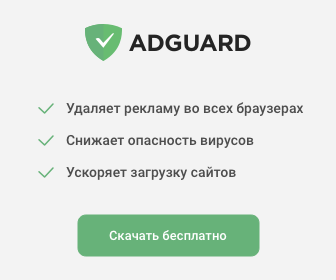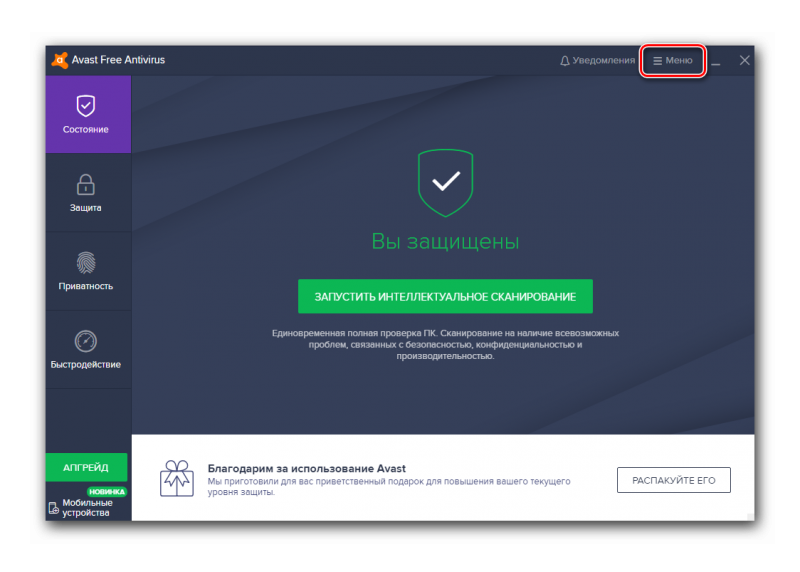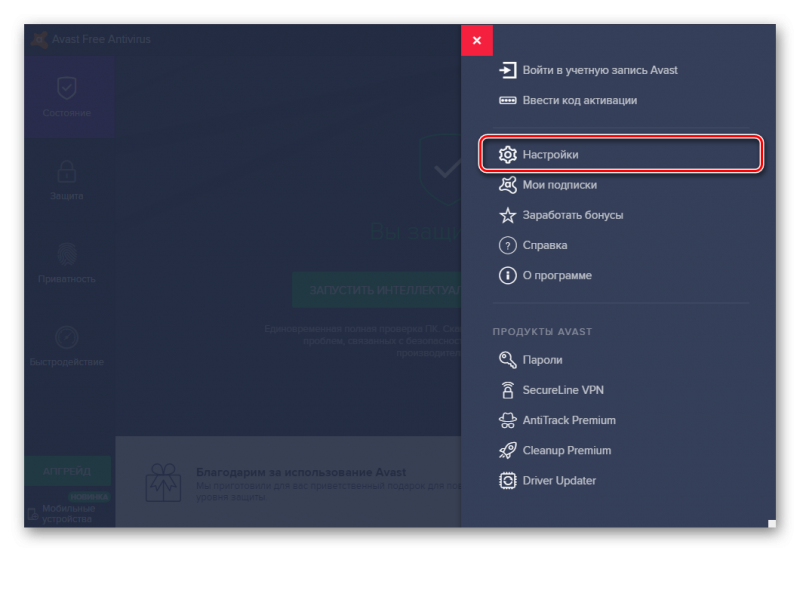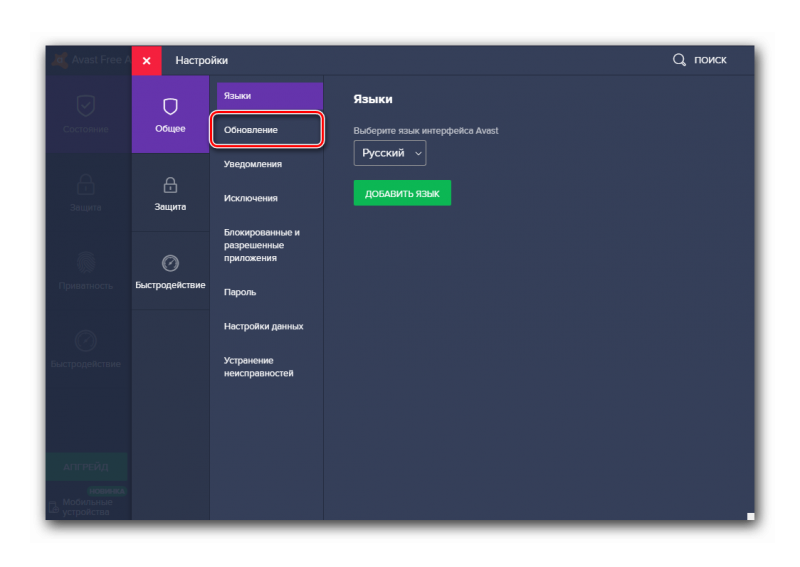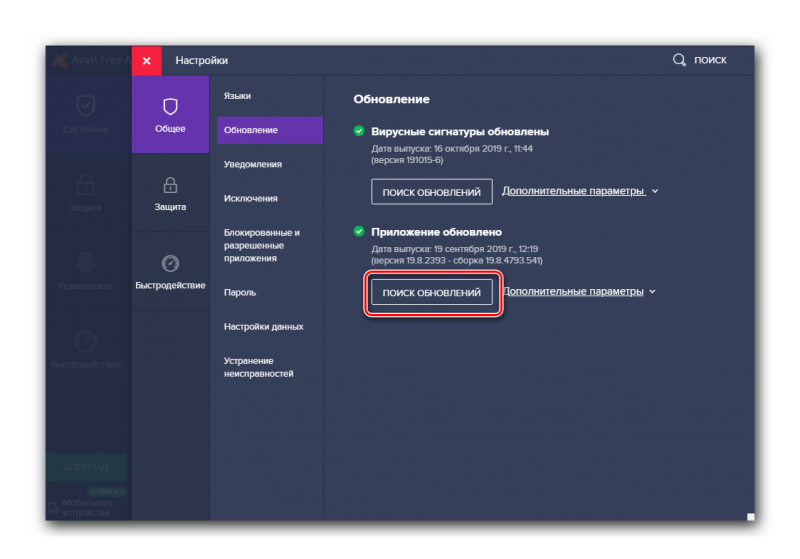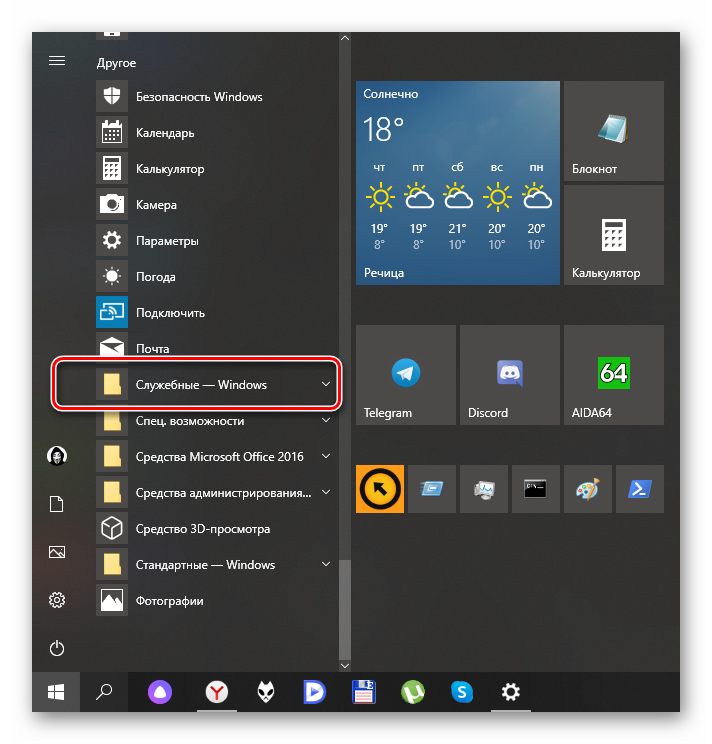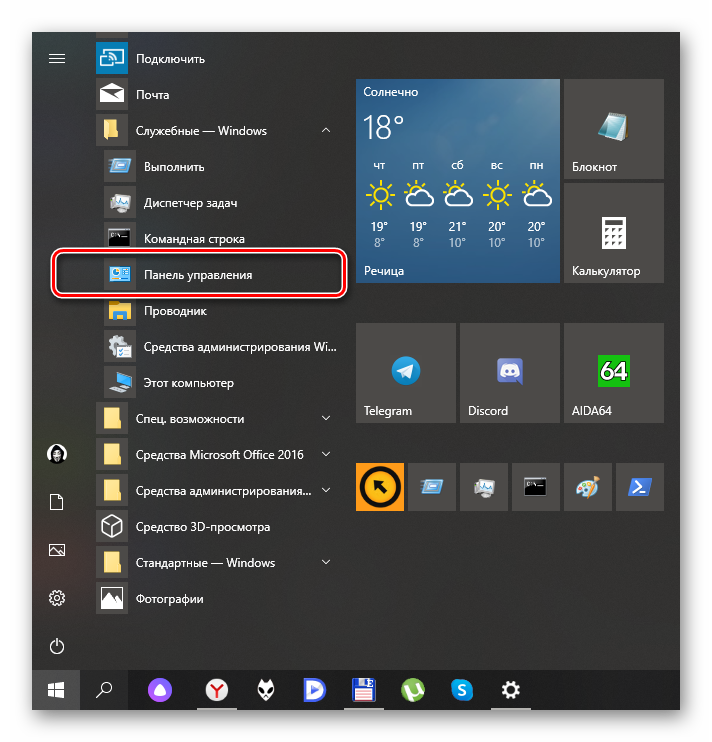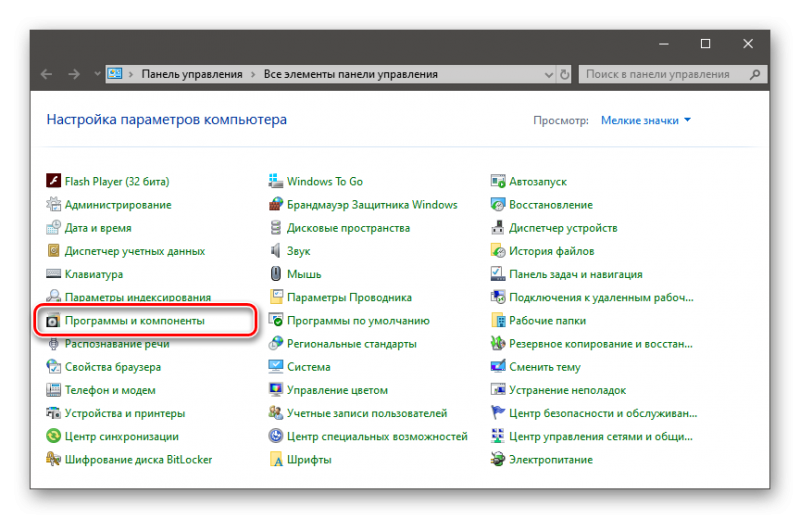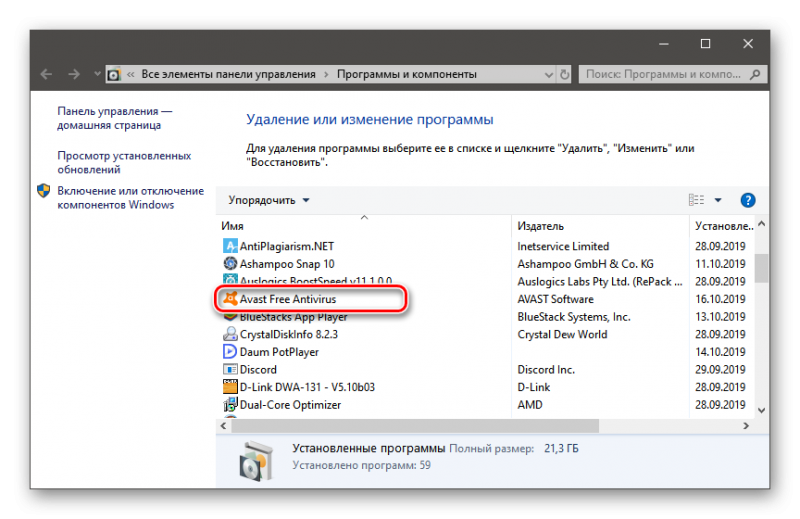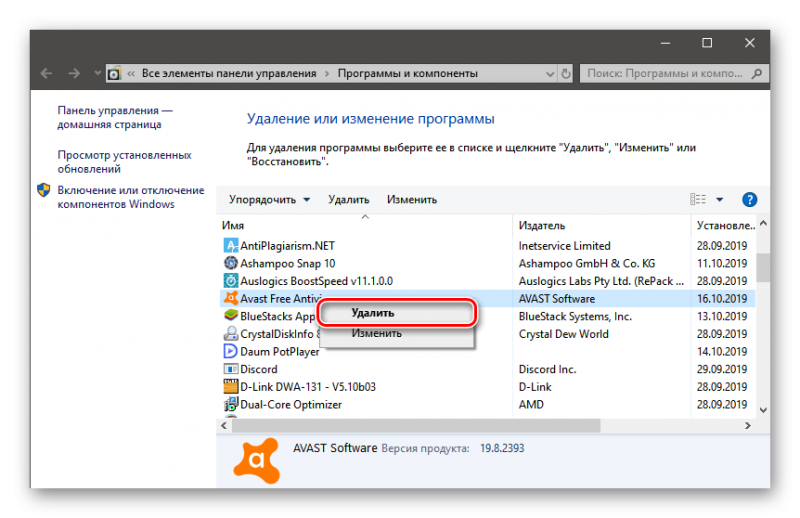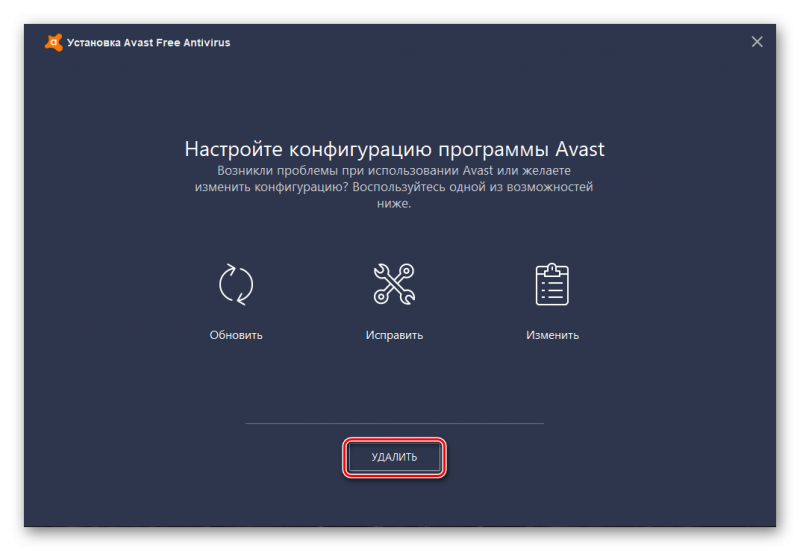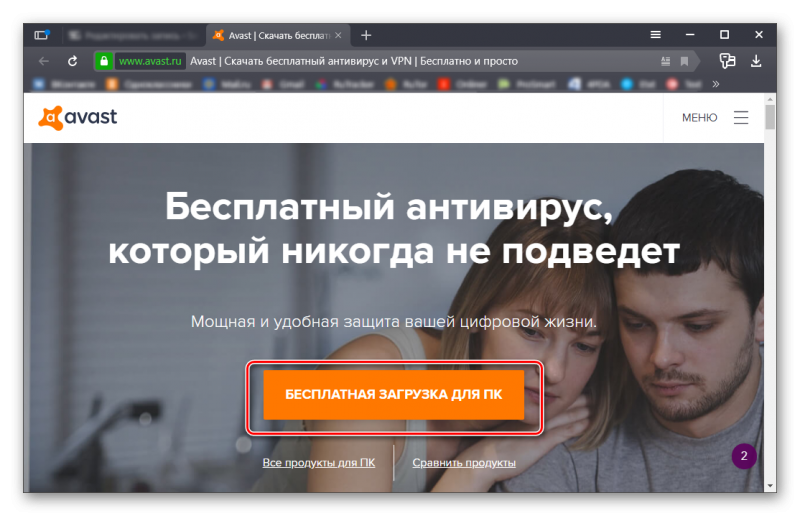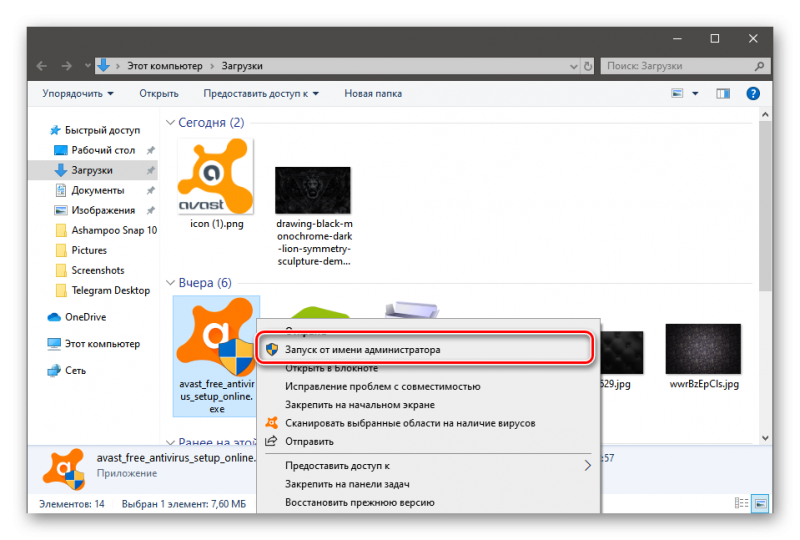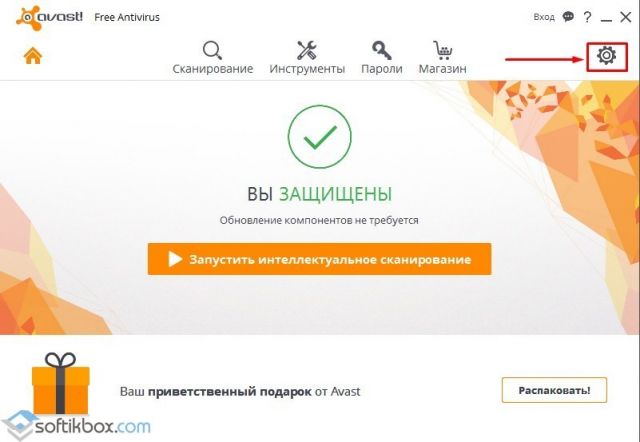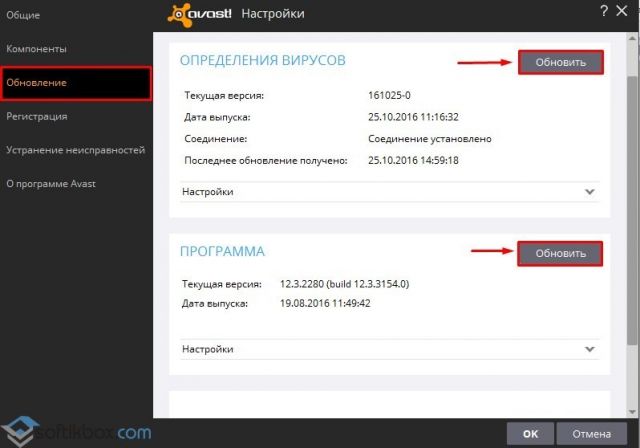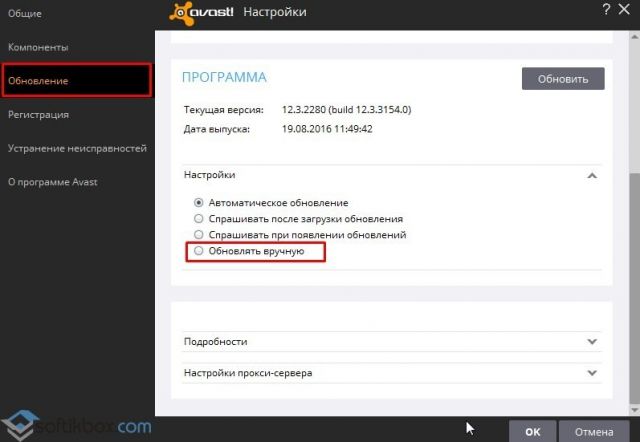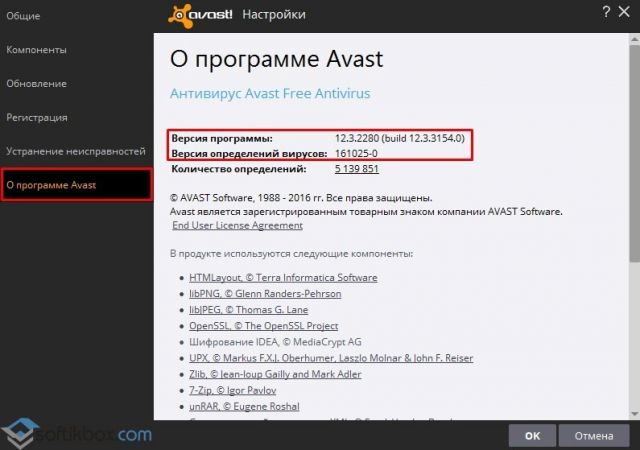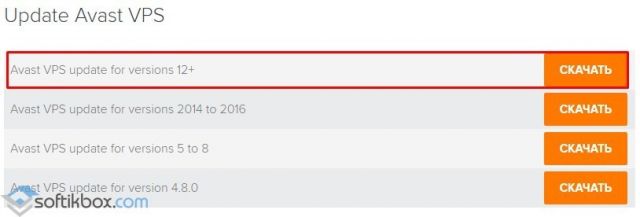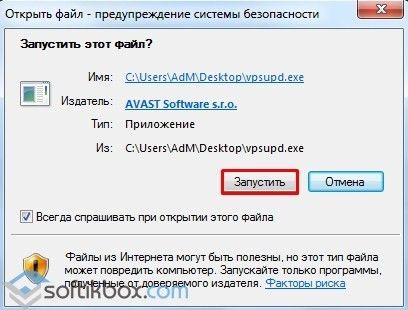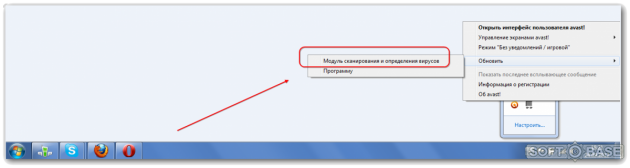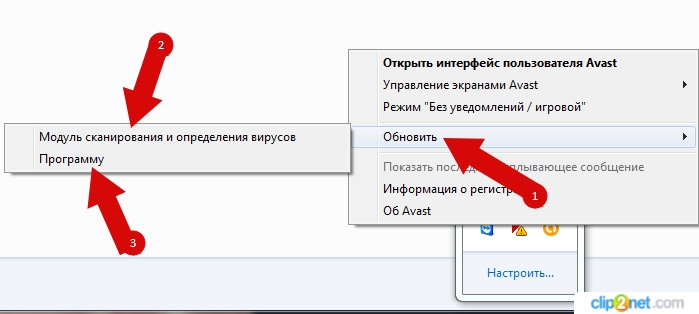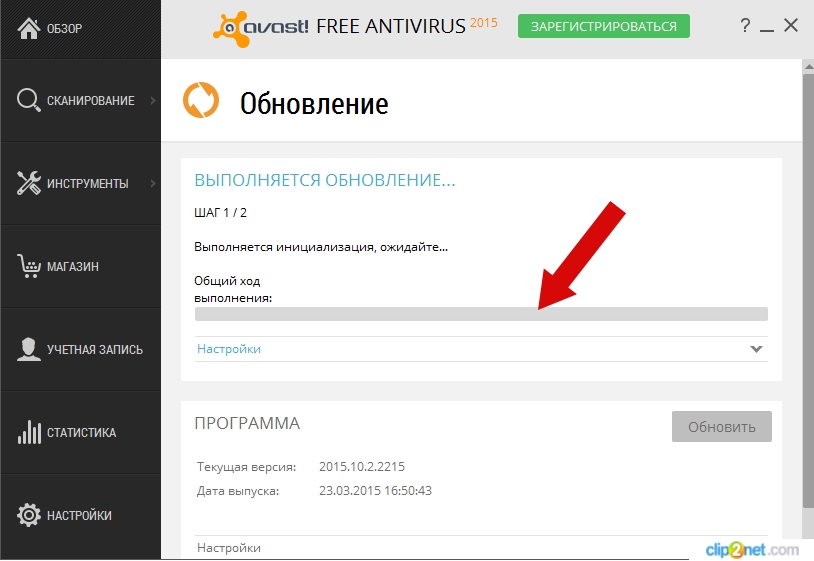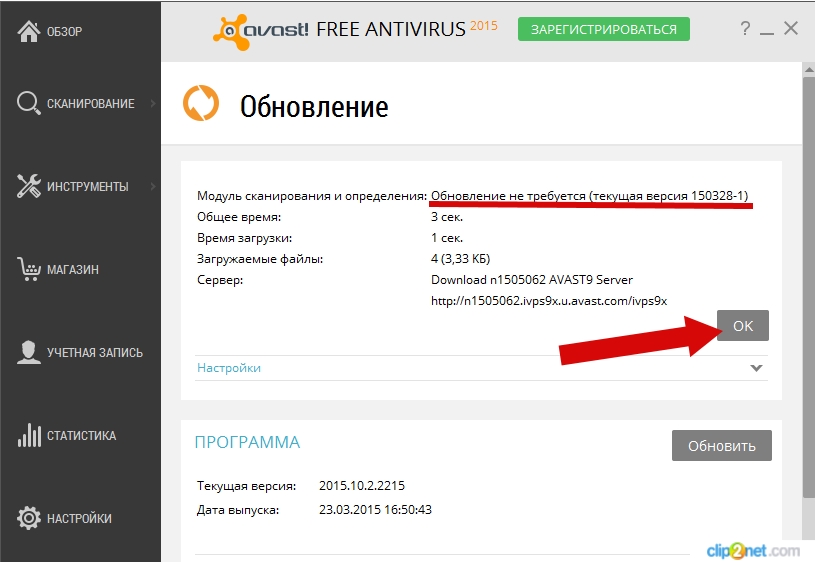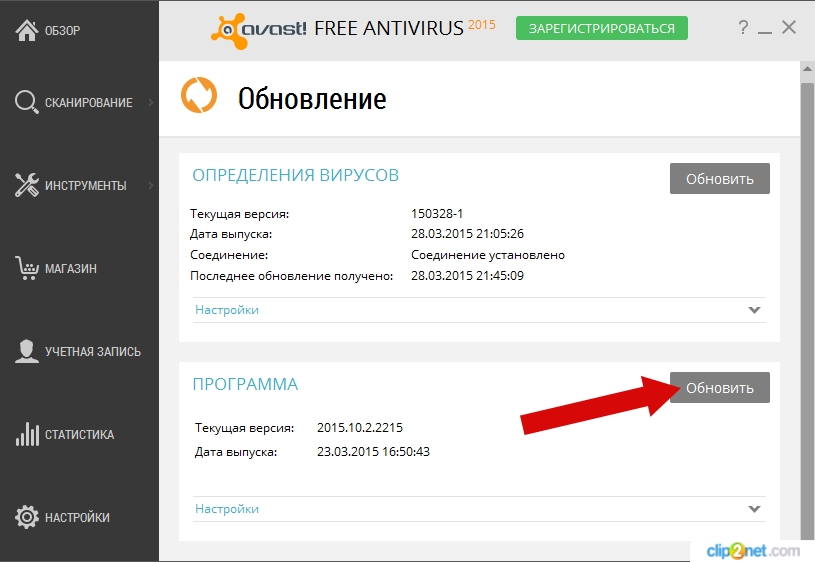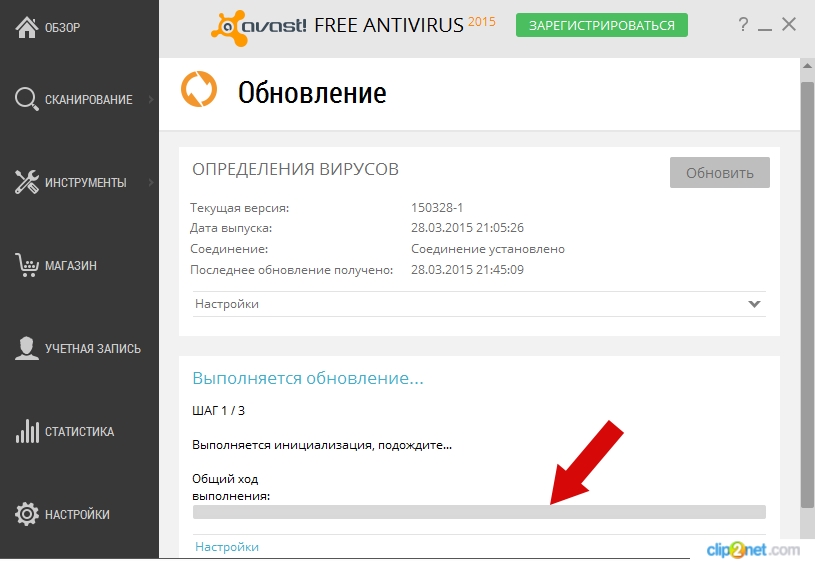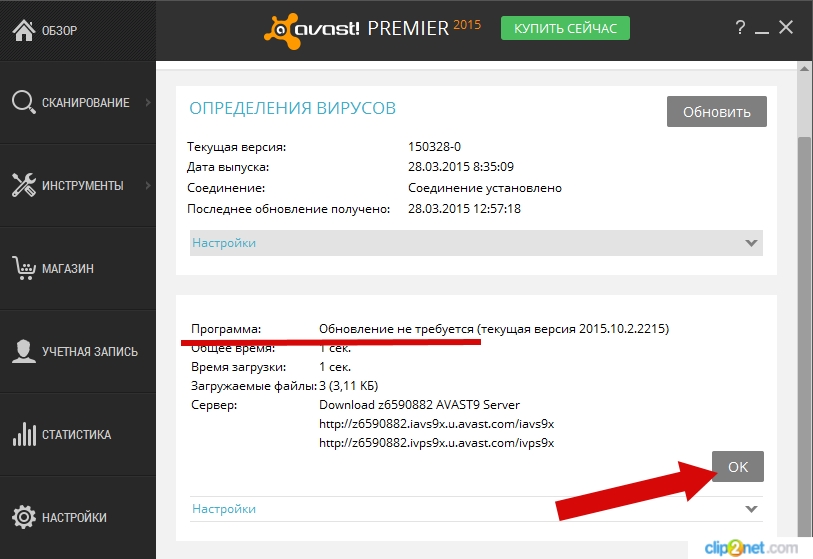Avast Antivirus обновляется автоматически при появлении новых вирусных сигнатур или новой версии приложения. Настоятельно рекомендуем оставлять автоматическое обновление включенным. Кроме того, можно выполнять обновление вручную или требовать разрешение перед загрузкой обновлений.
В этой статье приведены инструкции по обновлению версий вирусных сигнатур и приложения Avast Antivirus вручную, а также указания по изменению настроек автоматического обновления.
Обновление вирусных сигнатур вручную
Приложение Avast Antivirus использует базу данных известных вирусных сигнатур, чтобы выявлять вредоносные программы и другие угрозы на компьютере. Чтобы проверить наличие обновлений для вирусных сигнатур вручную и установить их, выполните указанные ниже действия.
- Нажмите правой кнопкой мыши значок Avast
в области уведомлений Windows на панели задач и выберите пункт Обновление ▸ Модуль сканирования и определения вирусов.
- Если Avast Antivirus не начинает проверку обновлений автоматически, нажмите кнопку Проверка обновлений.
- Подождите, пока Avast Antivirus проверит наличие обновлений вирусных сигнатур и установит их.
- Когда обновление будет завершено, отобразится следующий статус: Вирусные сигнатуры обновлены.
- Чтобы завершить обновление, может потребоваться перезагрузить ПК. При появлении диалогового окна нажмите Перезагрузить, чтобы сразу перезагрузить компьютер.
Обновление приложения вручную
Обновления до новых версий приложения содержат исправления ошибок и общие улучшения. Обновление программы Avast Antivirus также распространяется на модуль сканирования и вирусные сигнатуры. Чтобы проверить обновления приложения и вирусных сигнатур вручную и установить их, выполните указанные ниже действия.
- Нажмите правой кнопкой мыши значок Avast
в области уведомлений Windows на панели задач и выберите пункт Обновление ▸ Программа.
- Если Avast Antivirus не начинает проверку обновлений автоматически, нажмите кнопку Проверка обновлений.
- Подождите, пока Avast Antivirus проверит наличие обновлений программы и установит их.
- Когда обновление будет завершено, отобразится следующий статус: Обновление версии Avast Antivirus не требуется.
- Чтобы завершить обновление, может потребоваться перезагрузить ПК. При появлении диалогового окна нажмите Перезагрузить, чтобы сразу перезагрузить компьютер.
Изменение настроек обновления вирусных сигнатур
- Откройте программу Avast Antivirus и перейдите в раздел
☰Меню ▸ Настройки. - Выберите Общее ▸ Обновление.
- В разделе вирусных сигнатур нажмите Дополнительные параметры.
- Выберите нужный вариант.
- Автоматически обновлять вирусные сигнатуры (выбрано по умолчанию): регулярное автоматическое скачивание и установка обновлений. Чтобы завершить обновление, может потребоваться перезагрузить ПК. При появлении диалогового окна нажмите Перезагрузить, чтобы сразу перезагрузить компьютер.
- Напоминать о появлении обновлений: уведомления о новых доступных обновлениях вирусных сигнатур. Для установки обновления требуется ваше подтверждение.
- Я буду выполнять обновление вручную (не рекомендуется): обновления не устанавливаются автоматически, уведомления о новых доступных вирусных сигнатурах не отображаются.
- Включить потоковую передачу обновлений (по умолчанию включено): непрерывное скачивание микрообновлений при обнаружении новых вредоносных программ.
Изменение настроек обновлений для приложения
- Откройте программу Avast Antivirus и перейдите в раздел
☰Меню ▸ Настройки. - Выберите Общее ▸ Обновление.
- В разделе приложения нажмите Дополнительные параметры.
- Выберите нужный вариант.
- Автоматически обновлять приложение (по умолчанию): регулярное скачивание и установка обновлений. Чтобы завершить обновление, может потребоваться перезагрузить ПК. При появлении диалогового окна нажмите Перезагрузить, чтобы сразу перезагрузить компьютер.
- Напоминать о загрузке обновлений: уведомление о загрузке обновлений для приложения. Для установки обновления требуется ваше подтверждение.
- Напоминать о появлении обновлений: уведомление о доступном обновлении для приложения (перед загрузкой). Чтобы получить обновление, потребуется запустить скачивание и установку вручную.
- Я буду выполнять обновление вручную (не рекомендуется): обновления не устанавливаются автоматически, уведомления о новых доступных обновлениях не отображаются.
Настройка параметров прокси-сервера
Раздел настроек прокси-сервера предназначен для пользователей, которые подключаются к Интернету через прокси-сервер. Здесь можно изменять настройки прокси-сервера, чтобы избегать проблем при скачивании обновлений приложения и вирусных сигнатур.
Если используется прямое подключение к Интернету, можно игнорировать этот раздел, так как по умолчанию параметр
Использовать указанный прокси-сервер
выключен.
Чтобы настроить параметры прокси-сервера для обновления приложения, выполните действия, указанные ниже.
- Откройте программу Avast Antivirus и перейдите в раздел
☰Меню ▸ Настройки. - Выберите Общее ▸ Обновление.
- В разделе приложения нажмите Дополнительные параметры.
- Установите флажок рядом с пунктом Использовать указанный прокси-сервер и введите сведения о прокси-сервере в соответствующих текстовых полях.
- Тип: нажмите стрелку раскрывающегося списка и выберите HTTP или SOCKS v4.
- Адрес: введите адрес своего прокси-сервера.
- Тип аутентификации: если прокси-сервер запрашивает проверку подлинности, укажите ее тип и введите Имя пользователя и Пароль.
Если вам неизвестны эти данные о прокси-сервере, свяжитесь с администратором сети или поставщиком интернет-услуг (ISP).
- Avast Premium Security 22.x для Windows
- Avast Free Antivirus 22.x для Windows
- Microsoft Windows 11 Home / Pro / Enterprise / Education
- Microsoft Windows 10 Home / Pro / Enterprise / Education — 32- или 64-разрядная версия
- Microsoft Windows 8,1 / Pro / Enterprise — 32- или 64-разрядная версия
- Microsoft Windows 8 / Pro / Enterprise — 32- или 64-разрядная версия
- Microsoft Windows 7 Home Basic / Home Premium / Professional / Enterprise / Ultimate — SP 1 с обновлением Convenient Rollup, 32- или 64-разрядная версия
Обновлено: 16/11/2022
Скачайте обновления
Особенностью большинства наших программ является их способность обновлять себя автоматически. Если вы подключены к Интернету, для антивирусных баз данных автоматически загружаются и устанавливаются обновления, не требуя от пользователя никаких действий. Наличие новой версии проверяется при подключении к Интернету, а затем каждые четыре часа. Файлы обновлений также можно скачать с этих страниц. Это может понадобиться, если ваш компьютер не подключен к Интернету. Обновления обычно выпускаются ежедневно.
Обновление VPS Avast
Примечание. При обновлении антивирусной базы данных не требуется переустановка программы!
| Обновление VPS Avast для версии 19 и более новых версий |
*.EXE (327 MB)
|
|---|---|
| Обновление VPS Avast для версии 12 и более новых версий |
*.EXE (319 MB)
|
| Обновление VPS Avast для версий 9–11 |
*.EXE (113 MB)
|
- Главная
- Установить
- Продлить
- Обновить
- Контакты
Аваст не обновляется ?
Avast Free Antivirus является достаточно стабильной программной и может годами работать без каких-либо сбоев и ошибок.
Однако случается, что антивирус начинает некорректно функционировать, в частности перестает скачивать и устанавливать новые вирусные базы, которые крайне необходимы для поддержания защиты компьютера в актуальном состоянии.
Но что делать, если Аваст не обновляется? Ни в коем случае нельзя игнорировать данную проблему, а нужно искать ее решение. В данной статье мы рассмотрим наиболее частые причины сбоя процесса обновления и расскажем, как с этим бороться.
Неправильные настройки.
Автоматическое обновление может быть выключено в настройках кем-то из пользователей компьютера. Чтобы проверить так ли это, открываем окно программы и переходим на вкладку «Настройки».
В новом окне выбираем «Обновить», после чего в поле «Обновление вирусов» кликаем по пункту «Настройки» и указываем «Автоматическое обновление» (не забываем нажать «Ok» для сохранения изменений).
Устаревшая версия антивируса.
Для устранения проблем с обновлением вирусных баз можно попробовать обновить Аваст до актуальной версии.
Для этого в окне, которое мы рассматривали выше в блоке «Программа» нажимаем кнопку «Обновить», ждем обновления и проверяем, не исчезла ли проблема.
Сбой в работе.
Сбой антивируса Аваст может быть вызван множеством причин – это заражение компьютера неизвестным вирусом, проблемы с работой операционной системы, аварийное отключение и т.д.
Не обновляется Аваст из-за сбоев достаточно часто, поэтому нужно устранить их последствия.
Для этого можно:
- Перезагрузить компьютер (Пуск – Завершение работы – Перезагрузка).
- Переустановить антивирус.
Сначала следует выполнить все вышеперечисленные действия и перезагрузку. Если ничего не помогло, остается только переустановка программы, то есть нужно удалить Аваст и установить его заново.
К сожалению, удалить данный антивирус, как любую другую программу через Панель управления невозможно. Поэтому придется немного помучиться.
Сначала необходимо перейти на главную страницу и скачать специальную утилиту, кликнув по ссылке avastclear.exe.
После того как утилита скачана на компьютер в меню «Пуск» выбираем «Завершение работы» — «Перезагрузка».
Когда компьютер начнет включаться нужно беспрерывно нажимать клавишу F8 (на некоторых ноутбуках F3 или другая) до появления окна с выбором вариантов загрузки. В данном окне выбираем «Безопасный режим» и нажимаем «Enter».
Загрузившись в безопасном режиме запускаем скачанный файл avastclear.exe.
В открывшемся окне указываем вид удаляемого продукта (avast! Free Antivirus) и папку, в которую он установлен. Далее жмем кнопку «Uninstall».
Во всплывающем уведомлении выбираем «Да» для подтверждения удаления антивируса.
В следующем уведомлении также жмем «Да», соглашаясь тем самым на перезагрузку компьютера. После перезагрузки Аваст будет полностью удален и необходимо будет его снова скачать.
Если Аваст не обновляется и после переустановки, то причина явно не в антивирусе (возможно программа не может обновляться из-за некорректной работы используемой операционной системы, либо аппаратной части компьютера).
На чтение 4 мин Просмотров 287 Обновлено 30.11.2019
Как обновить Аваст? Этот вопрос чаще всего возникает у новичков. Они только начали использовать антивирус и поэтому не знают обо всех его особенностях. И потому мы решили рассмотреть этот вопрос подробнее и дать на него исчерпывающий ответ.
Содержание
- Используем встроенный механизм
- Полная переустановка
- Заключение
Используем встроенный механизм
Первым делом нужно попробовать обновить антивирус при помощи встроенного механизма. Это наиболее правильный вариант. К тому же, на него уходит не так много времени. Чаще всего он работает безотказно:
- Ищем в системном трее иконку антивируса и дважды кликаем по ней для запуска главного окна.
- Далее в правом верхнем углу окна кликаем по кнопке «Меню».
- Появится меню, в котором потребуется выбрать пункт «Настройки».
- Появится список параметров. Здесь перемещаемся на вкладку «Обновление» (в левом столбце).
- Ищем раздел «Приложение» и щелкаем по кнопке «Обновить».
- Ждем, пока программа найдет обновления и установит их.
После обновления антивируса обязательно нужно перезагрузить компьютер. Только после этого можно будет полноценно пользоваться новой версией. Но что делать, если встроенная система обновления не работает? Об этом в следующей главе.
Полная переустановка
Иногда по какой-то причине встроенные возможности антивируса могут не работать. И если вы точно знаете, что новая версия существует, то остается только один вариант: полная переустановка программы. Только так можно решить проблему.
Мы разделим этот процесс на два этапа. И сначала займемся деинсталляцией антивируса. Для этого мы воспользуемся встроенными инструментами Windows:
- Открываем меню «Пуск», далее переходим в каталог «Служебные – Windows».
- Ищем пункт «Панель управления» и кликаем по нему.
- Далее в открывшемся окне щелкаем «Программы и компоненты».
- Откроется список установленных приложений. Здесь ищем «Avast Free Antivirus» и кликаем по нему правой кнопкой мыши.
- Далее в появившемся меню выбираем пункт «Удалить».
- Появится окно деинсталлятора. Здесь тоже нажимаем «Удалить».
Теперь остается только дождаться завершения процесса. Также не помешает почистить реестр при помощи программы CCleaner или Auslogics BoostSpeed. Только после этого можно перезагружать компьютер. Без рестарта ничего не получится.
Очистка реестра необходима, так как в нем могут остаться «хвосты» от антивируса. А вот приступать к установке новой версии можно только после перезагрузки компьютера. Для этого процесса есть отдельная инструкция:
- Переходим по этой ссылке.
- На открывшейся странице кликаем по кнопке «Скачать для PC».
- Дожидаемся завершения загрузки и и запускаем «Проводник Windows».
- Переходим в папку с загрузками, ищем скаченный файл и кликаем по нему правой кнопкой мыши.
- В появившемся меню выбираем «Запуск от имени администратора».
- Появится главное окно мастера установки. Здесь просто кликаем по кнопке «Установка».
Остальная часть процесса будет происходить без участия пользователя. По завершении инсталляции антивирус запустится автоматически и тут же начнет работу. Более никаких действий не требуется.
Если со стандартным процессом удаления ничего не вышло, то нужно скачать с официального сайта программу Avast Clear. Она как раз предназначена для деинсталляции данного антивируса. Но использовать ее нужно только в безопасном режиме. Нужно сначала войти в этот самый режим (
F8
при загрузке Windows). А потом останется только запустить скачанную утилиту и выбрать тип продукта для удаления. Все остальное программа сделает сама. После этого нужно перезагрузить компьютер, и можно приступать к новой установке.
Заключение
В рамках данного материала мы поговорили о том, как обновить антивирус Avast до последней версии. Сделать это можно двумя способами. Но второй нужно использовать только в том случае, если стандартный механизм по какой-то причине не работает. В любом случае, для каждого варианта были предоставлены подробные инструкции, которые точно помогут избежать ошибок.
26.10.2016
Просмотров: 4940
Безопасность операционной системы зависит от антивируса и актуальности его вирусных баз. Если программа длительное время не обновлялась, то ПК будет легкой добычей для вирусов, шпионских программ. Поэтому, чтобы обезопасить свои данные и операционную систему в целом, стоит регулярно обновлять антивирус. Это касается и Avast – одного из популярных защитников для ОС Windows, который имеет как платную, так и бесплатную версию.
Читайте также: Как добавить в исключения антивируса Avast файл или программу?
Стандартный способ обновления Avast
Чтобы быстро и без проблем обновить антивирус Аваст стоит выполнить ряд не сложных действий.
- Запускаем программу и выбираем «Настройки».
- В левом меню выбираем «Обновление». Если нужно обновить вирусные базы, нажимаем «Обновить» в разделе «Определение вирусов». Если нужно изменить версию программы, то кликаем «Обновить» разделом ниже.
- Если ПК подключен к сети, запустится обновление.
- После установки обновлений программа запросит перезагрузку системы.
Обновление Аваста вручную
Если антивирус установлен на слабом ПК или система редко подключается к сети, пользователи зачастую устанавливают отметку в настройках «Обновлять вручную».
Самостоятельное обновление выполняется следующим образом:
- Определяем версию программы. Для этого в настройках выбираем раздел «О программе». В основном окне смотрим параметры: «Версия определения вирусов» и «Версия программы».
- Далее переходим на официальный сайт программы в раздел Базы обновлений Аваст и загружаем пакет обновлений, который подходит под версию уже установленного софта. Поскольку у нас установлен Аваст 12, то и пакет обновлений мы выберем соответствующий.
- Загрузится файл с обновлениями. Запускаем его.
- После загрузки баз обновлений в разделе «О программе», «Версия определения вирусов» сменится цифра. Это свидетельствует о том, что базы обновлены.
Важно! Ручная установка обновлений не ведет до смены версии программы.
Как обновить Аваст смотрите в видео:
-
Windows
-
Безопасность
-
Антивирусы
-
Avast Free Antivirus
- Вопросы
Avast Free Antivirus для Windows
-
Обзор
1
-
Видео
14
-
Вопросы
30
-
Статьи
8
Как обновить антивирус Аваст ?
Расскажите как обновить Аваст вручную на более свежую версию — без вашей помощи не обойтись.
Правой кнопкой мыши нажимаем на значок Аваста в трее возле часов и выбираем пункт меню «Обновление«, затем в открывшемся меню пункт «Модуль сканирования и определения вирусов».
После окончания процедуры снова заходите в это же меню и в разделе «Программа» выбирайте аналогичный пункт.
написано выполняется инициализация, ожидайте, но обновление не начинается
1. Убедитесь что у антивируса есть доступ к сети Интернет (компьютер в сети, фаервол выключен).
2. Перезагрузите компьютер, снова повторите действия описанные в ответе.

Другие вопросы по Avast Free Antivirus
-
4
-
2
-
1
-
1
-
1
-
2
-
1
-
1
-
2
-
1
Ответы
Если у вас возникает вопрос, как обновить антивирус аваст вручную до последней версии, видимо вы ответственно относитесь к безопасности компьютера следите за актуальностью баз, не оставляя их обновление на усмотрение антивирусника.
Подробные инструкции по выполняемым действиям описаны в приведенном выше ответе.
Примечание:
Разумеется, все вышеописанное работает в случае, когда компьютер подключен к сети Интернет.
В противном случае изучите этот ответ.

Добавить ответ
02.06.2015
Шаг 1
В этой пошаговой инструкции я покажу Вам два способа, как вручную обновить модуль сканирования и определения вирусов, а так же антивирусную программу Avast.
Первый способ.
Начните с нажатия на треугольник, расположенный на Панели задач и из списка выберете антивирус Avast кликнув по его значку правой кнопкой мыши.
Шаг 2
Наведите курсор на строку «Обновить» и выберите пункт, который Вы хотите обновить щелкнув по нему левой клавишей мыши. Начнем с обновления модуля сканирования и обновления вирусов.
Шаг 3
В следующем окне Вы можете наблюдать процесс обновления модуля сканирования.
Шаг 4
Обновление модуля сканирования проведено, жмем кнопку «Ок».
Шаг 5
Для обновления программы кликните кнопку «Обновить».
Шаг 6
Следующим шагом Вы видите ход обновления программы.
Шаг 7
Готово! Для выхода из пункта «Настройки» жмем кнопку «Ок».
Шаг 8
Второй способ.
Переходим в раздел «Настройки».
Шаг 9
Кликните на раздел «Обновление» и при помощи кнопок «Обновить» Вы можете провести обновление программы и модуля сканирования и определения вирусов. Если информация помогла Вам – жмите Спасибо!
Оценка статьи:

Загрузка…

Благодаря тому количеству информации, которое циркулирует в сети каждый день или даже каждый час, он очень важно иметь систему безопасности на вашем компьютере чтобы избежать любой возможной атаки. Мы обрабатываем много важных данных, информации, относящейся к нашей личности, нашей профессиональной работе или даже нашей личной жизни, и это делает нас идеальной мишенью для тех, у кого действительно опасные намерения.
Установка антивируса стала одним из первых шагов, сопровождающих появление нового компьютера. Каждый раз, когда вы едете или покупаете новый, всегда рекомендуется, прежде чем начать просмотр, настроить систему безопасности, чтобы избежать любого типа атак. Вот тут-то и появляются сиквелы, такие как Avast. , одна из самых важных компаний в области кибербезопасности на профессиональном и домашнем уровне.
Антивирус Avast считается одним из лучших на сегодняшний день . Он предполагает очень небольшую нагрузку и практически не влияет на производительность компьютера; но в то же время он гарантирует мощную защиту и непрерывный поток обновлений, чтобы всегда быть в курсе новых появляющихся вирусов, в дополнение к включению все большего количества функций, которые всегда защищают безопасность пользователей, не запуская их пользовательский опыт.
Отслеживание этого типа программного обеспечения жизненно важно . Поэтому мы объясним пошагово как обновить антивирус Avast до последней версии в этом простом руководстве. Кроме того, мы также подскажем, что делать, если вы хотите об этом забыть и разрешить автоматическую установку новых версий , без необходимости обращать внимание или искать исправления. Идеальный способ для вашего компьютера быть полностью застрахованным, и вы можете перемещаться по Интернету, не беспокоясь о каких-либо проблемах, связанных с вирусами, троянами, вредоносными программами и т. Д.
Постоянное обновление антивируса — фундаментальная необходимость для защиты компьютерного оборудования. . Количество вирусов, которые появляются каждый день, настолько велико, что задержка обновлений на неделю может иметь разрушительные последствия для вашей защиты данных , ваши файлы или даже ваш компьютер.
Установите последнюю версию антивируса Avast. это что-то настолько простое, насколько это нужно. Если вы не хотите, чтобы у вас возникли проблемы из-за вредоносных файлов или людей, которые просто хотят усложнить ситуацию, вам необходимо выполнить эту пошаговую процедуру. Здесь мы объясним, что вам нужно сделать, чтобы обновить версию этой программы несколькими способами и без необходимости усложнять себе больше, чем обычно.
Из программы Avast Antivirus Security

«ОБНОВЛЕНИЕ ✅ Вы хотите получать последние новости и обновления о лучшем антивирусе, чтобы обеспечить постоянную защиту вашего компьютерного оборудования? ⭐ ВВЕДИТЕ ЗДЕСЬ ⭐ Не знаете, как обновить эту программу, и не знаете, как это сделать? Откройте для себя ✅ ШАГ ЗА ШАГОМ ✅ и простой способ, как это сделать »
программа Сама Avast Antivirus Security может легко установить последнюю версию. . Пользователю не нужно искать ссылки для скачивания или что-то подобное, так как все делается через меню, которые интегрируются в программное обеспечение , также расположен в довольно легкодоступном виде.
Вот шаги, чтобы получить обновленную версию Avast из программы:
- Откройте антивирус . Найдите значок Avast Antivirus на рабочем столе компьютера и дважды щелкните его или найдите его на панели задач, щелкните его правой кнопкой мыши и выберите » Откройте пользовательский интерфейс Avast. ».
- Как только программа открыта и находится перед вами, вы должны перейти в верхний правый угол и нажать на Кнопка «Параметры» , откроется другое окно, в котором вам нужно будет продолжить.
- На этом новом экране найдите Раздел «Обновление» . Нажмите здесь.
- Теперь вы увидите перед собой несколько разделов. Чтобы установить последнее обновление для Avast , вы должны пойти в раздел » ПРОГРАММА »И нажмите» Обновление ». Более того, при желании вы можете обновить вирусные базы, проделав то же самое в раздел » ОПРЕДЕЛЕНИЯ ВИРУСА .
На панели задач Windows или Mac
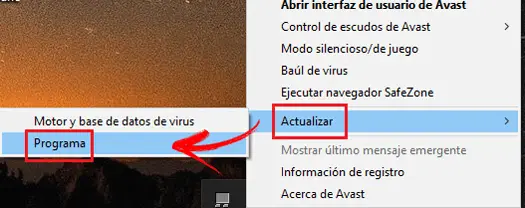
Другой способ обновления Avast Antivirus — гораздо более простой и быстрый. . Поскольку в программе есть доступ доступен на панели задач Будь то Windows или даже Mac, с помощью этой опции процесс может быть выполнен быстро.
Чтобы обновить Avast с панели задач Windows или Mac, вам просто нужно выполнить следующие несколько шагов:
- Наведите компьютерную мышь на панель задач , точнее справа (если значок Avast не отображается, щелкните стрелку, чтобы отобразить скрытые программы). Щелкните правой кнопкой мыши антивирус.
- В открывшемся раскрывающемся меню найдите параметр «Обновлять» . Оставьте указатель мыши над ним, и появится подменю с еще двумя вариантами.
- Cliquez-сюр- «Программа» чтобы Avast начал загрузку и установку последней версии. Помните, что вы можете сделать то же самое для обновления вирусной базы данных с помощью другого варианта на этом последнем шаге.
Как активировать автоматические обновления Avast Antivirus?
Еще один способ всегда иметь готовый к работе антивирус и обновлять его со всеми новыми функциями и дополнениями, которые появляются с каждой новой версией, — это активировать протокол автоматического обновления . Таким образом, вы можете расслабиться, не дожидаясь входа в программу и выполнения любой из процедур, описанных в предыдущем разделе.
Если вы хотите знать как активировать автоматические обновления Avast Antivirus , продолжайте читать и следуйте инструкциям, которые мы объясним ниже:
- Запустите антивирус Avast . Для этого найдите его значок на рабочем столе или перейдите на панель задач, щелкните его правой кнопкой мыши и щелкните левой кнопкой мыши параметр » Откройте пользовательский интерфейс Avast. ».
- Оказавшись внутри, ищите Раздел «Опции» и щелкните по нему, чтобы открыть новое меню.
- В нем перейдите к » Mise à Jour », Как и в предыдущих пунктах этого руководства, и перейдите к части под названием «ПРОГРАММА» .
- Там вместо того, чтобы нажимать кнопку загрузки новостей, немного опустите мышку и нажмите на «Опции» . Отображается подменю с несколькими настройками на выбор.
- в настоящее время вы должны выбрать, как вы хотите, чтобы обновления выполнялись . Вы можете решить, что это полностью автоматизированный процесс, активировав » автоматическое обновление Или вас спросят, есть ли новые версии или когда они уже были загружены.
* Примечание: A как только вы это сделаете и выберете один из вариантов, вам не придется повторно вводить Avast для загрузки обновлений. Процесс можно повернуть вспять и вместо использования одной из этих опций отметьте кейс » Обновление вручную Чтобы вернуться к традиционному методу и отключить его.
Если у вас есть какие-либо сомнения или вопросы, пожалуйста, оставьте их в комментариях, это наверняка будет большим подспорьем для большего количества участников сообщества, спасибо!

 в области уведомлений Windows на панели задач и выберите пункт Обновление ▸ Модуль сканирования и определения вирусов.
в области уведомлений Windows на панели задач и выберите пункт Обновление ▸ Модуль сканирования и определения вирусов.